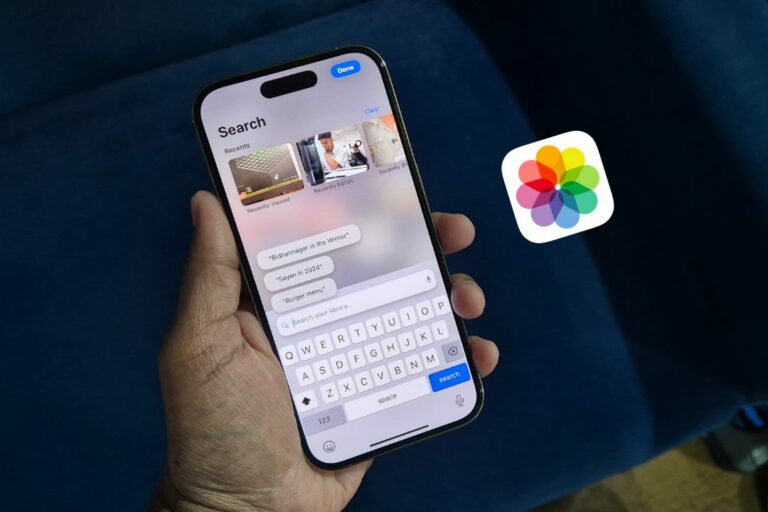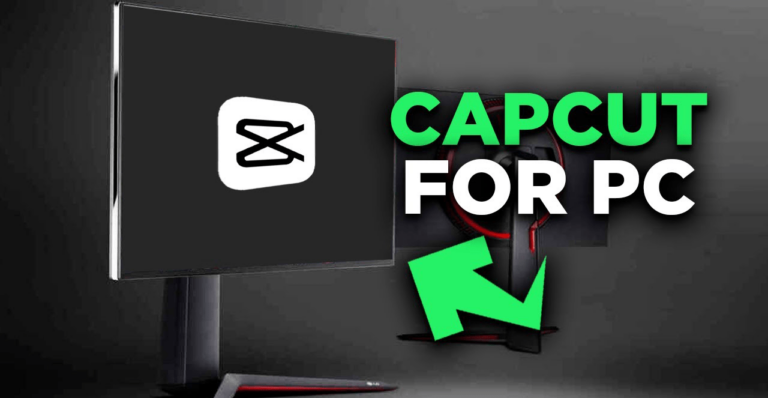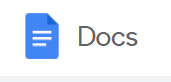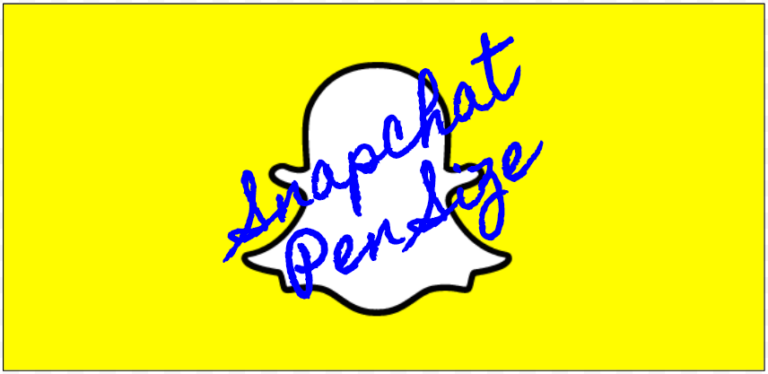Как да архивирате устройство с Android на външен твърд диск
През годините мобилните телефони станаха също толкова важни, колкото компютрите за много от нас. Основното им предназначение не се е променило. Все още ги използваме за извършване на телефонни обаждания и изпращане на текстови съобщения, но също така имаме достъп до по-разширени функции като правене на снимки и видеоклипове, съхраняване на важни документи, изпращане на имейли и т.н.

Освен това нашите телефони са се превърнали в уникална единица за съхранение на най-ценната ни информация. Ако искате да защитите тази информация, препоръчително е да я архивирате и един от най-добрите начини да го направите е да използвате външен твърд диск.
Программы для Windows, мобильные приложения, игры - ВСЁ БЕСПЛАТНО, в нашем закрытом телеграмм канале - Подписывайтесь:)
В тази статия ще ви покажем няколко начина за архивиране на данни от вашия Android на външен твърд диск.
Архивирайте Android на външен твърд диск с помощта на компютър
Един от начините да архивирате данните от вашето Android устройство на външен твърд диск е да използвате компютър. В този случай компютърът е посредник между вашето Android устройство и твърдия диск и действа като временно място за съхранение на вашите файлове. За да използвате този метод, ще трябва да прехвърлите файловете от мобилния си телефон на компютъра си и след това от компютъра на външния твърд диск.
Ето какво трябва да направите:
- Свържете устройството си с Android към компютъра. Можете да използвате кабела от вашето зарядно устройство, за да установите връзката.

- Осъществете достъп до файловете на устройството си с Android с помощта на компютъра си и изберете тези, които искате да архивирате.

- Изберете „Копиране“ или „Изрязване“ и запазете файловете в папка. Препоръчваме да създадете нова папка и да я наименувате „Архивиране“ или нещо подобно, за да можете да я намерите по-лесно по-късно. Процесът може да продължи няколко минути в зависимост от това колко файла прехвърляте.

- Изключете устройството си с Android от компютъра, след като файловете бъдат прехвърлени.

Сега, когато вашите файлове са запазени на вашия компютър, е време да преминете към втория етап от процеса:
- Свържете вашия външен твърд диск към вашия компютър. Използвайте кабела, който сте получили при закупуването на вашия твърд диск.

- Изберете папката, която сте създали, когато сте копирали файловете от вашето устройство на вашия компютър, и я преместете на външния твърд диск.

- След като папката бъде прехвърлена, изключете твърдия диск от компютъра и го съхранявайте на безопасно място.

Архивирайте Android на външен твърд диск без използване на компютър
Въпреки че използването на компютър като посредник при архивиране на данните от вашето Android устройство на външен твърд диск може да е добро, то също отнема много време. Това важи особено, ако прехвърляте голям брой файлове. Освен това не всички хора имат компютър. За щастие, друг начин за архивиране на вашите данни е да използвате само вашето устройство и външния твърд диск. Имайте предвид, че ще ви е необходим OTG конектор, който ви позволява да свържете вашето устройство директно към външния твърд диск.
Прехвърлянето на данни от вашето Android устройство към външен твърд диск не е сложно, но за да го направите, ще трябва да определите файловата система, която вашият твърд диск използва. В много случаи това ще бъде NTFS, формат, който повечето устройства с Android не разпознават. Ако не сте сигурни каква файлова система се използва от вашия външен твърд диск, можете да проверите ръководството, предоставено с устройството, или да следвате тези стъпки:
- Свържете вашия външен твърд диск към компютър.

- Намерете твърдия диск, щракнете с десния бутон върху него и натиснете „Свойства“.

- Проверете какво е написано до „Файлова система“.

Ако видите „NTFS“, ще трябва да инсталирате приложение на трета страна, което ще ви позволи да свържете външния твърд диск директно към вашето устройство. Следвайте стъпките по-долу, за да го направите:
- Отворете Play Store на вашето устройство и въведете „NTFS“ в лентата за търсене.

- Докоснете „exFAT/NTFS за USB от Paragon Software“ и го инсталирайте на устройството си с Android.

- Отворете приложението, прочетете правилата и условията и натиснете „Съгласен съм“.

- Свържете външния твърд диск към вашето Android устройство чрез OTG конектора.

- Разрешете на приложението достъп до външния твърд диск и изберете „Монтиране“. Имайте предвид, че приложението не е безплатно, но можете да използвате безплатен пробен период, за да видите дали работи за вас.

- Изберете дали искате да продължите пробния режим или да направите покупката. Препоръчваме да изберете пробния режим, ако за първи път прехвърляте файлове от устройството си с Android на твърд диск. По този начин можете да тествате функциите, преди да закупите приложението. Влезте с вашия Facebook или имейл акаунт.

Сега, след като сте влезли, можем да преминем към действителните стъпки за архивиране на данните от вашето Android устройство на външен твърд диск:
- Разрешете на приложението достъп до файловете на устройството ви с Android и докоснете „Отваряне“.

- На екрана ще се появи изскачащо съобщение, което ви информира, че трябва да инсталирате Total Commander на вашето устройство. Изберете „Отваряне на Google Play“, за да отидете директно на страницата на Total Commander.

- Докоснете „Инсталиране“ и изчакайте, докато приложението се изтегли.

- Отворете Total Commander и му позволете достъп до файловете на вашето устройство.

- Намерете „exFAT/NTFS за USB от Paragon Software“ в списъка и го докоснете.

- Намерете файловете, които искате да архивирате, и докоснете бутона за копиране в долното меню.

- Поставете вашия файл на външното устройство.

- След като всички файлове бъдат прехвърлени, изключете външния твърд диск от устройството си с Android.
Процъфтявайте с външен твърд диск
Външните твърди дискове могат да направят живота ви много по-лесен, ако мястото за съхранение ви свършва или просто искате офлайн копие на вашите файлове. Те представляват сигурен и удобен начин за съхранение на вашите ценни файлове само с няколко стъпки. Надяваме се, че тази статия ви е помогнала да разберете различните начини за архивиране на вашите файлове и че вече сте спокойни, знаейки, че вашите данни са в безопасност.
Използвате ли външни твърди дискове за архивиране на вашите файлове? Предпочитате ли онлайн или офлайн опции за съхранение? Кажете ни в секцията за коментари по-долу.
Программы для Windows, мобильные приложения, игры - ВСЁ БЕСПЛАТНО, в нашем закрытом телеграмм канале - Подписывайтесь:)